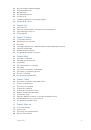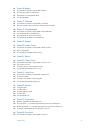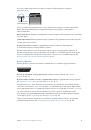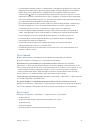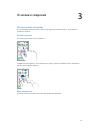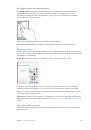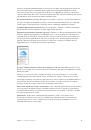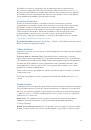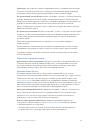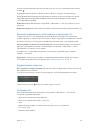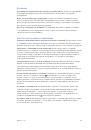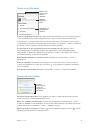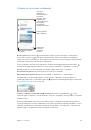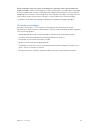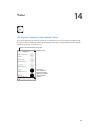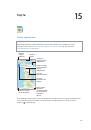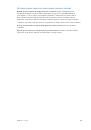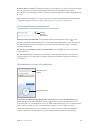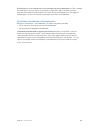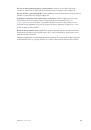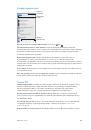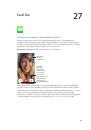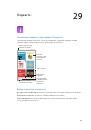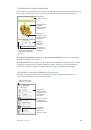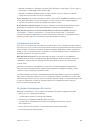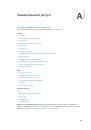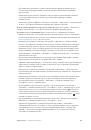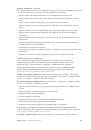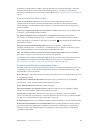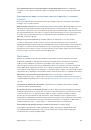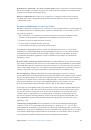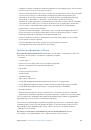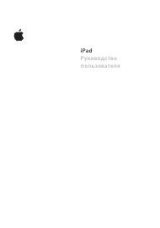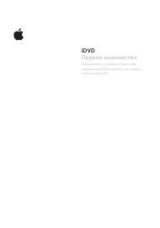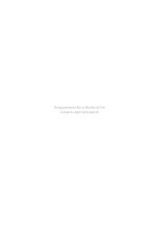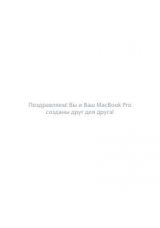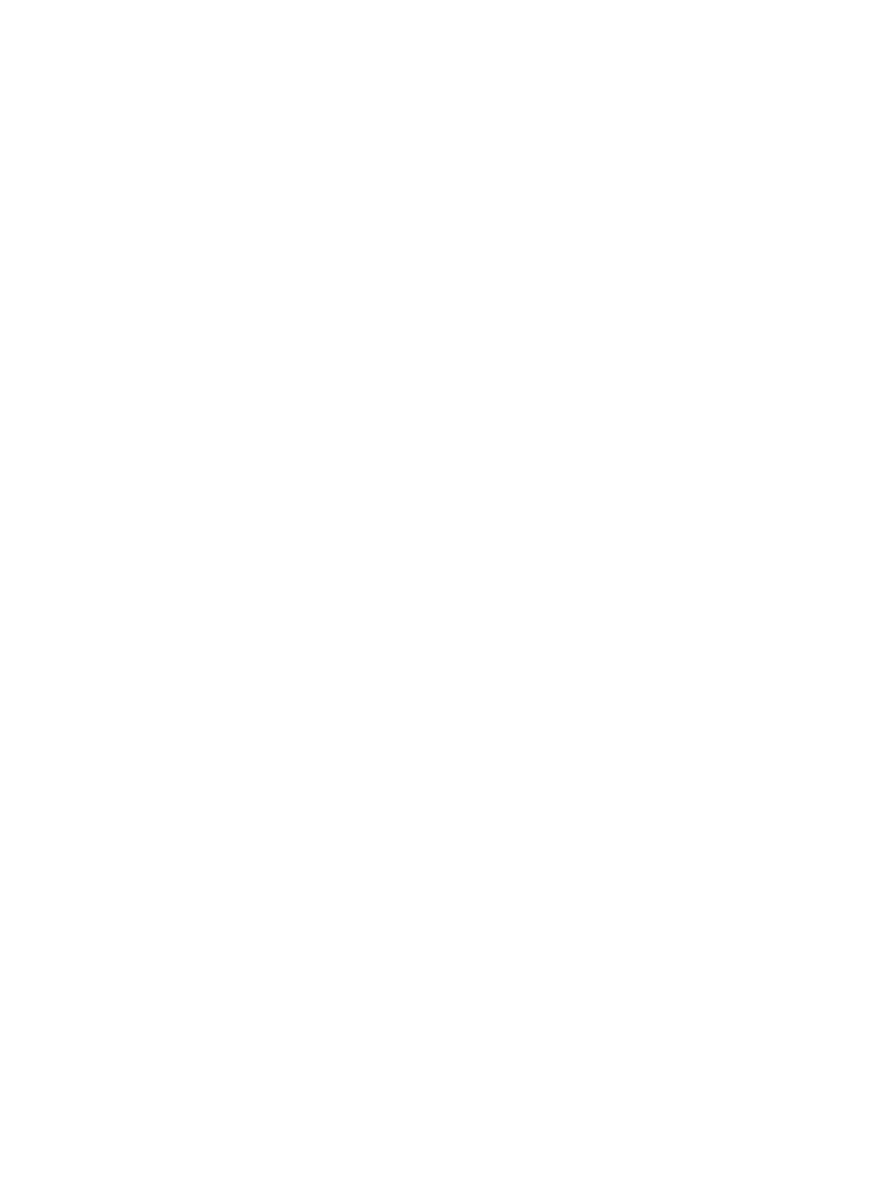
Приложение A
Универсальный доступ
185
Широкоформатные клавиатуры
Многие программы, включая Mail, Safari, «Сообщения», «Заметки» и «Контакты», позволяют
поворачивать iPhone при вводе текста, чтобы использовать клавиатуру большего размера.
Большая клавиатура телефона
Чтобы позвонить, можно просто коснуться имени пользователя в контактах и списках
избранного. Если требуется набрать номер телефона, это легко сделать на большой
цифровой клавиатуре iPhone. См.
LED-вспышка для предупреждений
Если Вы не можете слышать звуки, сообщающие о входящих вызовах, и другие уведомления,
можно сделать так, чтобы iPhone выдавал предупреждения с помощью LED-вспышки
(которая находится рядом с объективом камеры на задней панели iPhone). Такие
предупреждения появляются, только если iPhone заблокирован или находится в режиме сна.
Включение LED-вспышки для предупреждений.
Выберите «Настройки» > «Основные» >
«Универсальный доступ» > «LED-вспышка для предупреждений».
перенаправление звука вызова;
Можно настроить автоматическое перенаправление звука входящих или исходящих вызовов
на гарнитуру или динамик громкой связи вместо приемника iPhone.
Перенаправление звука вызовов.
Выберите «Настройки» > «Основные» > «Универсальный
доступ» > «Перенаправление звука вызова» и выберите устройство для воспроизведения
звука входящих и исходящих вызовов.
Также можно перенаправлять звук от входящих вызовов на слуховой аппарат. См.
Шумоподавление телефона
В iPhone используется технология шумоподавления для уменьшения помех от окружающего
шума.
Включение и выключение функции шумоподавления.
Выберите «Настройки» >
«Основные» > «Универсальный доступ» > «Шумоподавление телефона».
Гид-доступ
Гид-доступ помогает пользователю iPhone сосредоточиться на выполнении определенной
задачи. Гид-доступ ограничивает iPhone до одной программы и позволяет контролировать
функции программы. С помощью Гид-доступа можно:
•
временно ограничить iPhone до определенной программы;
•
сделать недоступными участки экрана, которые не имеют отношения к выполняемой
задаче, или участки, на которых случайный жест может отвлечь от выполнения задачи;
•
ограничить время использования той или другой программы;
•
отключить кнопки громкости или кнопку «Режим сна/Пробуждение».
Включение функции «Гид-доступ».
Выберите «Настройки» > «Основные» > «Универсальный
доступ» > «Гид-доступ», где можно: